
Restaurarea sistemului acționează în esență ca un buton de anulare pentru computer, atingând punctele de restaurare salvate automat.
Videoclipuri recomandate
Iată defalcarea noastră despre Restaurarea sistemului și cum să o folosim. În plus, nu ezitați să consultați ghidurile noastre pentru recuperarea fișierelor șterse și crearea unui cont de administrator pe Windows 8, împreună cu comparația noastră aprofundată a cele mai bune servicii de stocare în cloud.
Ce face System Restore?
Restaurare sistem creează automat pe computerul dvs. marcatoare numite puncte de restaurare, care sunt realizate în mod regulat, fără nicio introducere din partea dvs., deși puteți crea și puncte de restaurare manual. Când decideți să utilizați System Restore, acesta vă va oferi o listă de puncte la care să reveniți la computer. Puteți încerca oricând mai multe puncte de restaurare în cazul în care încă întâmpinați probleme când reveniți la o anumită stare. Rețineți că Restaurarea sistemului creează întotdeauna un alt punct de restaurare înainte de a reveni, astfel încât să puteți inversa întotdeauna modificările dacă este necesar.
Cum se utilizează Restaurarea sistemului în Windows 7
Pasul 1:Deschis Restaurarea sistemului - Faceți clic pe butonul Start (sau apăsați tasta Windows de pe tastatură) și introduceți „Restaurare sistem” în bara de căutare din partea de jos. Ar trebui să fie primul rezultat care apare. Apasa pe el.

Pasul 2: Reveniți la o stare anterioară — Faceți clic pe „Următorul” și selectați punctul de restaurare dorit din lista de opțiuni. Fiecare punct de restaurare vă spune ce tip de restaurare este și are un marcaj de timp care vă spune când a fost creat punctul. Dacă doriți să vedeți toate punctele de restaurare disponibile, faceți clic pe caseta din partea de jos etichetată „Afișați mai multe restaurări puncte.” Odată ce ați ales un punct în care să vă restabiliți, faceți clic pe „Următorul”, apoi faceți clic pe butonul „Terminare” pentru a începe proces. Odată terminat, veți fi plasat înapoi pe desktop.
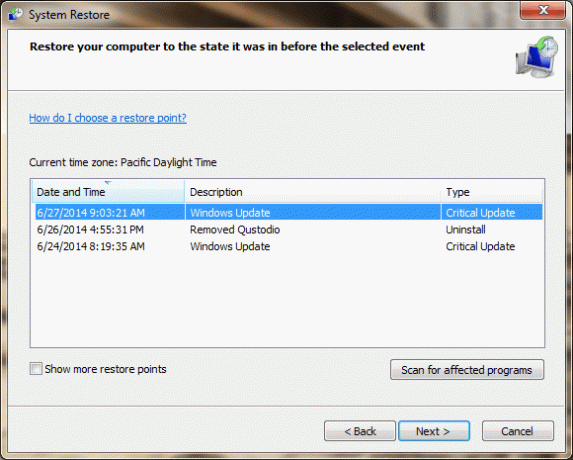
Pasul 3: creați manual un punct de restaurare (opțional) — Pentru a crea manual un punct de restaurare, apăsați tasta Windows (sau faceți clic pe butonul Start), tastați „Creați un punct de restaurare” și faceți clic pe opțiunea cu același nume. Faceți clic pe „Creați” în partea de jos a filei System Protection în noua fereastră „System Properties” care apare și introduceți o descriere pentru punctul de restaurare. Apoi, faceți clic pe „Creați” pentru a începe.

[Imaginea prin amabilitatea lui Serg64/Shutterstock]
Recomandările editorilor
- Cum se transformă HEIC în JPG pe Windows 11
- Cum se instalează Windows 11 sau Windows 10 pe Steam Deck
- Clasificarea tuturor celor 12 versiuni de Windows, de la cel mai rău la cel mai bun
- Cum ar putea memoria GDDR7 să rezolve problemele VRAM ale jocurilor pentru PC
- Cum să dezactivați VBS în Windows 11 pentru a îmbunătăți jocurile
Îmbunătățește-ți stilul de viațăDigital Trends îi ajută pe cititori să țină cont de lumea rapidă a tehnologiei cu toate cele mai recente știri, recenzii distractive despre produse, editoriale perspicace și anticipări unice.




